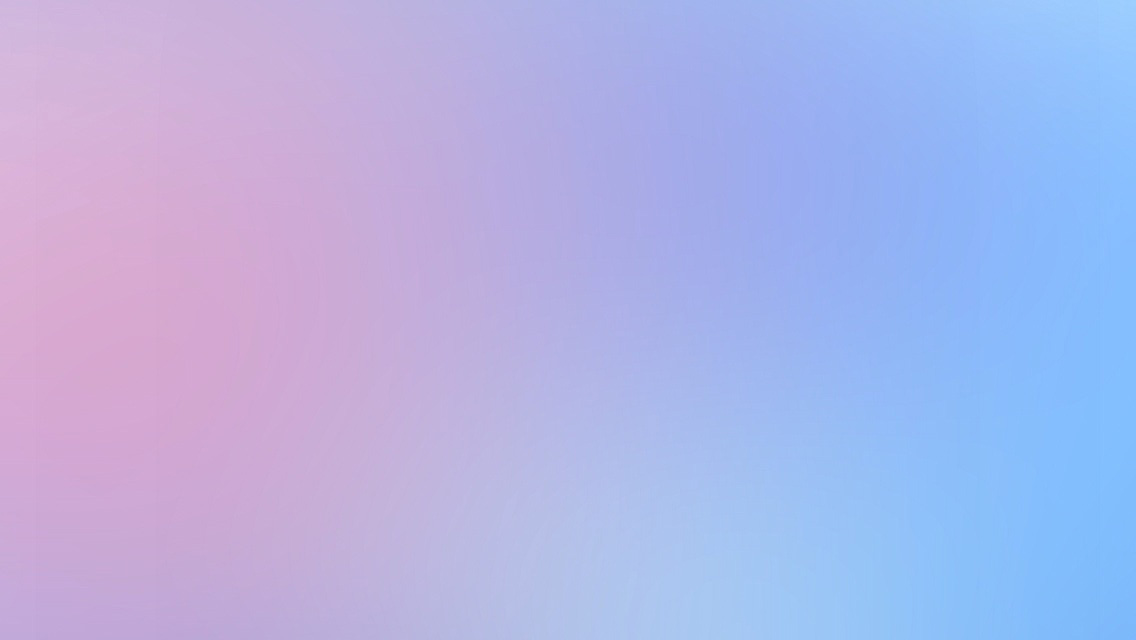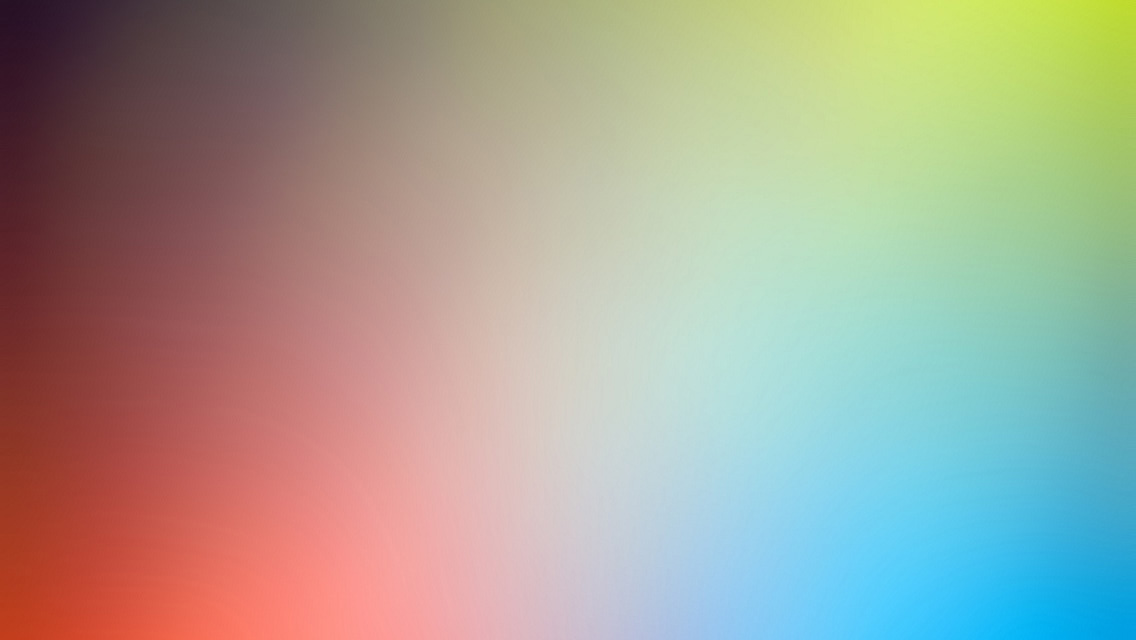前言
距离 上篇文章 的发表时间已经过去两个多月了,这两个月时间里我没写文章但一直在更新着我的 MVPArms 框架,让他逐渐朝着 可配置化集成框架 发展
就在前段时间我在 鸿洋公众号 上看到了一篇文章,大概是介绍怎么封装 BaseActivity ,让 Activity 通过几行代码就可以实现 ToolBar
刚好我的 MVPArms 框架也更新了一个功能:
通过非继承 Activity Fragment 来实现以前需要封装进 BaseActivity BaseFragment 通过继承来实现的一些公共逻辑,以及监听整个 App 所有 Activity 以及 Fragment 的生命周期(包括三方库),并可向其生命周期内插入代码
那我就来说说我怎么在不使用继承的情况下让 Activty 一行代码都不写就能实现 Toolbar
为什么我提倡少封装 BaseActvity 少用继承
BaseActivity 封装多了,除了不好管理外,还有最重要的一点就是, Java 只能单继承,当如果你的 Activity 需要使用到某个三方库,那个三方库必须让你继承于它的 Activity 但是你又需要你自己封装的 BaseActivity 的某些特性,这时你怎么办? 你不能改三方库的 Activity 所以你只有改你的 BaseActivity 让它去继承三方库的 Activity,但是当改了 BaseActivity 后,发现有很多继承于 BaseActivity 的 Activity 并不需要这个三方库,却被迫继承了它的 Activity ,这时你又要重新封装一个 BaseActivity
当这种情况发生的多了,你的 BaseActiviy 也越来越多,这样就恶性循环了,所以我不仅提倡 App 开发者少封装 BaseActivity 少用继承,也提倡 三方库 开发者少封装 BaseActivity 少用继承,为什么呢?因为当 App 开发者的 Activity 需要使用到两个三方库,两个三方库都需要继承它的 Activity,这时你让 App 开发者怎么办?所以作为一个可配置化集成框架作者,我不能让开发者去直接改我的 BaseActivity 我必须通过其他扩展的方式去解决这个问题
进入正题
好了进入正题,要想解决上面提到的问题,我们就要思考我们为什么一定要封装 BaseActivity 通过继承来实现一些 Activity 的公共逻辑,而不能将公共逻辑封装到其他类里面?
答案很简单,因为我们必须使用到 Activity 的一些生命周期,在对应的生命周期里执行对应的逻辑,这个就是我们不能通过封装其他类来实现的原因,找到了问题关键,那我们就从生命周期上下手来解决问题
ActivityLifecycleCallbacks
提到 Activity 的生命周期,这时我就要介绍一个接口了,它叫 ActivityLifecycleCallbacks ,不知道有同学之前了解过它吗?不了解不要紧,我现在来介绍介绍它
ActivityLifecycleCallbacks 是 Application 中声明的一个内部接口,我们来看看它的结构
public interface ActivityLifecycleCallbacks {
void onActivityCreated(Activity activity, Bundle savedInstanceState);
void onActivityStarted(Activity activity);
void onActivityResumed(Activity activity);
void onActivityPaused(Activity activity);
void onActivityStopped(Activity activity);
void onActivitySaveInstanceState(Activity activity, Bundle outState);
void onActivityDestroyed(Activity activity);
}
这个接口有什么用呢?
Application 提供有一个 registerActivityLifecycleCallbacks() 的方法,需要传入的参数就是这个 ActivityLifecycleCallbacks 接口,作用和你猜的没错,就是在你调用这个方法传入这个接口实现类后,系统会在每个 Activity 执行完对应的生命周期后都调用这个实现类中对应的方法,请记住是每个!
这个时候我们就会想到一个需求实现,关闭所有 Activity !你还在通过继承 BaseActivity 在 BaseActivity 的 onCreate 中将这个 Activity 加入集合???
那我现在就告诉你这样的弊端,如果你 App 中打开有其他三方库的 Activity ,这个三方库肯定不可能继承你的 BaseActivity ,这时你怎么办?怎么办?
这时 ActivityLifecycleCallbacks 就派上用场了, App 中的所有 Activity 只要执行完生命周期就一定会调用这个接口实现类的对应方法, 那你就可以在 onActivityCreated 中将所有 Activity 加入集合,这样不管你是不是三方库的 Activity 我都可以遍历集合 finish 所有的 Activity
设置 NoActionBar 主题
<style name="AppTheme" parent="Theme.AppCompat.Light.NoActionBar">
<item name="colorPrimary">@color/colorPrimary</item>
<item name="colorPrimaryDark">@color/colorPrimaryDark</item>
<item name="colorAccent">@color/colorAccent</item>
</style>
<application
android:allowBackup="true"
android:icon="@mipmap/ic_launcher"
android:label="@string/app_name"
android:theme="@style/AppTheme">
...
</application>
大家不要纠结我的 Toolbar 布局方式,这里只是实现思想,你可以自己改成自己的布局方式
<me.jessyan.art.widget.autolayout.AutoToolbar
xmlns:android="http://schemas.android.com/apk/res/android"
xmlns:app="http://schemas.android.com/apk/res-auto"
xmlns:tools="http://schemas.android.com/tools"
android:id="@+id/toolbar"
android:layout_width="match_parent"
android:layout_height="120px"
android:background="?attr/colorPrimary"
app:contentInsetStart="0dp"
>
// toolbar 中的返回按钮
<com.zhy.autolayout.AutoRelativeLayout
android:id="@+id/toolbar_back"
android:layout_width="wrap_content"
android:layout_height="match_parent"
android:gravity="left"
>
<ImageView
android:layout_width="wrap_content"
android:layout_height="wrap_content"
android:layout_marginLeft="30px"
android:layout_marginRight="30px"
android:layout_centerVertical="true"
android:src="@mipmap/login_return"/>
</com.zhy.autolayout.AutoRelativeLayout>
// toolbar 中的标题名
<TextView
android:id="@+id/toolbar_title"
android:layout_width="wrap_content"
android:layout_height="wrap_content"
android:textSize="18dp"
android:textColor="#fff"
android:layout_gravity="center"
tools:text="MVPArt"/>
</me.jessyan.art.widget.autolayout.AutoToolbar>
在你需要 Toolbar 的 Activity 布局中 include 上面的布局
<?xml version="1.0" encoding="utf-8"?>
<LinearLayout
xmlns:android="http://schemas.android.com/apk/res/android"
xmlns:tools="http://schemas.android.com/tools"
android:layout_width="match_parent"
android:layout_height="match_parent"
android:orientation="vertical"
>
//将 Toolbar 包裹进来
<include layout="@layout/include_title"/>
<android.support.v4.widget.SwipeRefreshLayout
android:id="@+id/swipeRefreshLayout"
android:layout_width="match_parent"
android:layout_height="match_parent"
android:paddingLeft="15px"
android:paddingTop="15px"
>
<android.support.v7.widget.RecyclerView
android:id="@+id/recyclerView"
android:layout_width="match_parent"
android:layout_height="match_parent"
android:scrollbars="vertical"
tools:listitem="@layout/recycle_list"
/>
</android.support.v4.widget.SwipeRefreshLayout>
</LinearLayout>
实现 ActivityLifecycleCallbacks 并注册给 Application
下面只是对 ToolBar 简单的设置,你可以自己配置更多复杂的功能,你想象力有多丰富,这里就有多强大
public class WEApplication extends BaseApplication{
@Override
public void onCreate() {
super.onCreate();
registerActivityLifecycleCallbacks(new ActivityLifecycleCallbacks() {
@Override
public void onActivityCreated(Activity activity, Bundle savedInstanceState) {
//这里全局给Activity设置toolbar和title,你想象力有多丰富,这里就有多强大,以前放到BaseActivity的操作都可以放到这里
if (activity.findViewById(R.id.toolbar) != null) { //找到 Toolbar 并且替换 Actionbar
if (activity instanceof AppCompatActivity) {
((AppCompatActivity) activity).setSupportActionBar((Toolbar) activity.findViewById(R.id.toolbar));
((AppCompatActivity) activity).getSupportActionBar().setDisplayShowTitleEnabled(false);
} else {
if (Build.VERSION.SDK_INT >= Build.VERSION_CODES.LOLLIPOP) {
activity.setActionBar((android.widget.Toolbar) activity.findViewById(R.id.toolbar));
activity.getActionBar().setDisplayShowTitleEnabled(false);
}
}
}
if (activity.findViewById(R.id.toolbar_title) != null) { //找到 Toolbar 的标题栏并设置标题名
((TextView) activity.findViewById(R.id.toolbar_title)).setText(activity.getTitle());
}
if (activity.findViewById(R.id.toolbar_back) != null) { //找到 Toolbar 的返回按钮,并且设置点击事件,点击关闭这个 Activity
activity.findViewById(R.id.toolbar_back).setOnClickListener(v -> {
activity.onBackPressed();
});
}
}
...
});
}
}
在 AndroidManifest.xml 中设置 Label
以后你想让一个 Activity 实现 ToolBar ,只用做两件事情:
- 在布局文件中
<include layout="@layout/include_title"/>
- 在 AndroidManifest.xml 给这个 Activity 设置 Label ,这个 Label 就是标题名
<activity
android:name=".mvp.ui.activity.SplashActivity"
android:label="@string/app_name"
/>
再介绍给大家一个全局配置所有 Activity 进入退出过度动画的方法,设置 Theme 属性
<style name="AppTheme" parent="Theme.AppCompat.Light.NoActionBar">
<!-- Customize your theme here. -->
<item name="colorPrimary">@color/colorPrimary</item>
<item name="colorPrimaryDark">@color/colorPrimaryDark</item>
<item name="colorAccent">@color/colorAccent</item>
<item name="android:windowAnimationStyle">@style/AnimaActivity</item>
</style>
<style name="AnimaActivity">
<item name="android:activityOpenEnterAnimation">@anim/translate_right_to_center</item>
<item name="android:activityOpenExitAnimation">@anim/translate_center_to_left</item>
<item name="android:activityCloseEnterAnimation">@anim/translate_left_to_center</item>
<item name="android:activityCloseExitAnimation">@anim/translate_center_to_right</item>
</style>
在 Activity 中你根本不用继承任何 Activity ,不用写任何一行代码,就可以实现很多繁琐复杂的功能
很多公共逻辑都可以写到 ActivityLifecycleCallbacks 中,只要敢于尝试,你想象力有多丰富,这里就有多强大
扩展
因为所有 Activity 在执行对应生命周期时, ActivityLifecycleCallbacks 对应的方法都会被调用,有些 Activity 可能不需要 Toolbar ,比如三方库的 Activity ,虽然在 onActivityCreated 方法中,判断了 ToolBar 的 Id 找不到就不执行设置 ToolBar 的逻辑,但是未免不够优雅
自定义接口
其实我们可以让 Activity 实现对应的自定义接口, 在 onActivityCreated 中 instanceof 这个自定义接口,如果不实现这个自定义接口,就说明不需要设置 ToolBar ,这样就优雅很多
储存数据
在 ActivityLifecycleCallbacks 中,所有 Activity 执行对应的生命周期后,它对应的方法都会被调用,所以我们必须区分这个 Activity 到底是哪个 Activity ,所以 ActivityLifecycleCallbacks 每个方法都会传入 Activity 做为参数,我们就可以用来区分 Activity
public void onActivityCreated(Activity activity, Bundle savedInstanceState){
if (activity instanceof xxxActivity){
....
}
}
但是又有一个问题出现这个 ActivityLifecycleCallbacks 是公用的,当一个 Activity 在 onCreate 方法产生了一个对象 ,我们需要在这个 Activity 执行 onDestroy 时用到这个对象,怎么办?因为每个 Activity 都要产生这个对象,我们不可能把这个对象存储在 ActivityLifecycleCallbacks 中啊
现在就可以用到 Activity.getIntent 来存储一些数据, Intent 中持有一个 Bundle 对象可以存储一些数据,
举个例子
我们需要使用 ActivityLifecycleCallbacks 实现给所有 Activity 执行 ButterKnife.bind(activity)
Bundle 中可以存储 Parcelable 对象
public class ActivityBean extends Parcelable {
private Unbinder unbinder;
public void setUnbinder(Unbinder unbinder){
thid.unbinder = unbinder;
}
public Unbinder getUnbinder(){
return unbinder;
}
}
在 ActivityLifecycleCallbacks 执行对应逻辑
public class WEApplication extends BaseApplication{
@Override
public void onCreate() {
super.onCreate();
registerActivityLifecycleCallbacks(new ActivityLifecycleCallbacks() {
@Override
public void onActivityCreated(Activity activity, Bundle savedInstanceState) {
ActivityBean bean = new ActivityBean();
Unbinder unbinder = ButterKnife.bind(activity);
bean.setUnbinder(unbinder);
activity.getIntent().putExtra("ActivityBean", bean);
}
...
@Override
public void onActivityDestroyed(Activity activity) {
ActivityBean bean = activity.getIntent().getParcelableExtra("ActivityBean");
bean.getUnbinder().unbind();
}
}
});
}
}
需要Activity初始化某些事,或者提供某些数据
BaseActivity 有些时候需要,子 Activity 实现某些方法,或者提供某些数据,如需要子 Activity
实现 initView 返回 setContentView() 中的布局 ID ,实现 initData 初始化一些数据,这样就可以不需要 Activity 再重写 onCreate ,达到规范的目的, 这样使用 ActivityLifecycleCallbacks 同样能做到,那我该怎么做呢?
只需要 Activity 实现某个自定义接口
public interface IActivity {
int initView();
void initData();
}
然后在 ActivityLifecycleCallbacks 的 onActivityCreated 中调用这些方法,就可以实现
public class WEApplication extends BaseApplication{
@Override
public void onCreate() {
super.onCreate();
registerActivityLifecycleCallbacks(new ActivityLifecycleCallbacks() {
@Override
public void onActivityCreated(Activity activity, Bundle savedInstanceState) {
if (activity instanceof IActivity) {
activity.setContentView(((IActivity)activity).initView());
((IActivity)activity).initData();
}
}
...
}
});
}
}
注意事项
由于 ActivityLifecycleCallbacks 中所有方法的调用时机都是在 Activity 对应生命周期的 Super 方法中进行的,所以在 Activity 的 onCreate 方法中使用 setContentView 必须在 super.onCreate(savedInstanceState); 之前,不然在 onActivityCreated 方法中 findViewById 会发现找不到
@Override
protected void onCreate(Bundle savedInstanceState) {
setContentView(R.layout.activity_home);
super.onCreate(savedInstanceState);
}
也可以结合上面的方式使用自定义接口,调用 initView 后,在 findViewById() 找到 ToolBar
一不小心实现了这么多以前必须写到 BaseActivity 中通过继承才能达到的功能,发现没有 BaseActivity ,也并没有什么不舒服的地方,突然感觉自己好牛逼 🤒,赶快关注我吧,虽然我并不会经常更新博客,但是我更新的文章在质量上绝对有保证!
总结
值得注意的是 ActivityLifecycleCallbacks 可以注册多个,可以针对不同情况添加各种 ActivityLifecycleCallbacks 按照需要进行组合从而达到不同的需求 ,和 Okhttp 的 Interceptor 类似
现在整个 App 的所有 Activity 和 Fragment 只要生命周期调用都会被拦截,应用到我框架上就可以动态的向所有 Activity 和 Fragment 的对应生命周期插入任意代码,比如说 LeakCanary 的 RefWatcher.watch(fragment) 也可以直接插入到三方库的 Fragment 中,并且如果代码有任何改动也不用再去改基类,有点Aop的意思
以上提到的思想以及解决方案已经使用到了我的 MVPArms 框架中,想知道更详细的用法可以去看看我的框架实现,我上面提到的所有的实现,其实都是最简单的一些需求,相信已经颠覆了以前的实现方式了,而且更加优雅(因为我是站在三方库设计者的角度提出这个功能的,我必须将惟一继承的机会留给其他 Activity ,你如果相较于之前的方式觉得不够优雅,那就当我没说),更不用担心 Java 单继承的束缚
但是千万不要以为, ActivityLifecycleCallbacks 就只能实现这些简单的需求,它还可以用到更多更复杂的功能之上,还是我之前的话, 只要敢于尝试,你想象力有多丰富,这里就有多强大 ,思想以及解决方案已经介绍的很清楚了,至于更多需求的实现就靠大家去尝试咯,虽然我不敢保证以前封装 BaseActivity 通过继承实现的所有功能都能被 ActivityLifecycleCallbacks 所替代,但是我想大多数功能还是能实现的
以前大家都是分享自己封装的 BaseActivity ,说不定有一天大家就开发分享自己写的 ActivityLifecycleCallbacks 呢! 当以前的方式已经不能满足我们的需求,敢于跳出传统的方式,尝试不同的解决方案,才能扩宽自己的视野,增长自己的技术, MVPArms 正在不断的努力着!
这里还要说一句,每个人的思路不一样,考虑的角度也不一样,你认同我也好, 不认同我也好,都不会影响我的脚步,至少我是在用我的思路创新,解决一些我认为有必要解决的问题,和上一篇的文章一样,我就是喜欢使用不一样的思路解决同样的问题,不管你是否觉得可行,我至少用这个你觉得不可行的思路实现了我想达到的效果,仁者见仁智者见智,如果我们思维没有碰撞,那也请珍惜我的劳动成果
对于一些评论我再说一句, registerActivityLifecycleCallbacks() 内部是把 ActivityLifecycleCallbacks 加到一个集合中,所以 ActivityLifecycleCallbacks 可以添加多个,并且 ActivityLifecycleCallbacks 只是在项目初始化的时候被装到集合中,并不会初始化任何东西,和添加监听器一个道理,使用的是观察者模式,所以不要说 Application 代码这么多会怎么怎么样, Okhttp 的 Interceptor 的代码更多,也是在 Okhttp 初始化时被添加,你觉得会有什么影响吗?
Hello 我叫Jessyan,如果您喜欢我的文章,可以在以下平台关注我
– The end